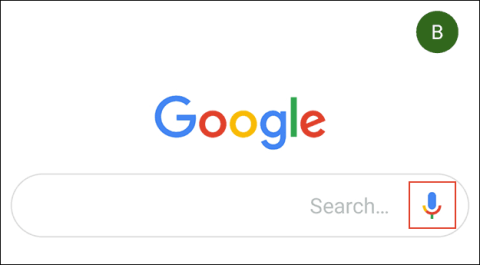Branje besedilnih sporočil na telefonih Android ni vedno priročno, zlasti med vožnjo. Da bi se izognili nevarnosti, lahko uporabite vgrajeno funkcijo Androida za branje besedila na glas.
Ta funkcija je uporabna tudi za ljudi s slabim vidom ali tiste, ki želijo skrajšati čas, preživet pred zaslonom. Obstajajo tudi številne aplikacije drugih proizvajalcev, ki berejo besedilo namesto vas.
Navodila za glasno branje besedila v sistemu Android
Uporabite Google Assistant za branje besedila na glas
Kako namestiti Google Assistant v telefon
Google Assistant je vgrajen v večino pametnih telefonov Android in ga lahko nastavite tako, da bere sporočila na glas.
Če v telefonu ne vidite Pomočnika Google, ga lahko namestite sami. Aplikacija je povezana z Google računom . Ko ga namestite, ga lahko uporabite za vse, od iskanja vremenske napovedi in nadzora pametnih naprav do branja sporočil in odgovarjanja nanje.
Po namestitvi Google Assistant lahko tega virtualnega pomočnika aktivirate na več načinov. Samo recite Ok Google ali Hey Google, da začnete. Lahko pa tapnete aplikacijo Google (če je vnaprej nameščena v napravi) ali Google Assistant in tapnete ikono mikrofona.

V nekaterih napravah lahko za dostop do Pomočnika tudi nekaj sekund držite gumb za domov.
Če Pomočnik Google ne sliši ukazov, boste morali usposobiti ali znova usposobiti glasovni model.
Nastavite Google Assistant za branje besedilnih obvestil
Ko je Google Assistant pripravljen, izgovorite » Read my text message «.
Ko prvič omogočite to funkcijo, lahko aplikacija zahteva dovoljenje za branje obvestil, dotaknite se V redu , da se strinjate.

V meniju za dostop do obvestil, ki se prikaže, tapnite gumb poleg Googla.

V naslednjem oknu tapnite Dovoli , da Googlu omogočite dostop.

Vrnite se v Google Assistant ali znova izgovorite Ok/Hey Google in nato ponovite ukaz Read my text messages .
Google Assistant bo začel na glas brati obvestila o besedilnih sporočilih, pa tudi obvestila o sporočilih iz drugih virov, kot je WhatsApp.
Ta virtualni pomočnik vam pove tudi pošiljatelja, prebere sporočilo in nato vpraša, ali želite odgovoriti.

Če je odgovor pritrdilen, recite Da in nato odgovorite in Google Assistant bo samodejno poslal vaš odgovor.
Nastavite Google Assistant za branje predhodno prejetih besedilnih sporočil
Na žalost Google Assistant ne more prebrati predhodno prejetih besedilnih sporočil. Včasih je bilo to mogoče storiti, vendar se zdi, da je bila ta funkcija odstranjena ali ne deluje več.
Na Googlovih uporabniških forumih je veliko ljudi poročalo, da ta funkcija ne deluje več ali povzroča zrušitev aplikacije Google Assistant.
Lahko pa poskusite na svoji napravi. Če želite omogočiti to funkcijo, recite V redu/Hej Google, preberi moja najnovejša sporočila .

Če pomočnik odgovori Ni novih sporočil ali se Google Assistant zruši, ta funkcija ne deluje v vaši napravi. V tem primeru morate uporabiti drugo aplikacijo.
Če deluje, bo Google Assistant enega za drugim prebral stara besedilna sporočila.
Kako omogočiti funkcijo pretvorbe besedila v govor
Google Assistant je uporaben, vendar ima Android še eno vgrajeno funkcijo, ki jo lahko uporabite za glasno branje besedila: Pretvorba besedila v govor. Vendar pa ta funkcija zahteva uporabo rok, zaradi česar je manj uporabna v situacijah, kot je vožnja.
Toda za ljudi s slabim vidom je ta funkcija zelo uporabna. Za učinkovito delovanje morate uporabiti dodaten modul v Googlovi zbirki dostopnosti za Android, imenovan Select to Speak.
Po prenosu in namestitvi zbirke Android Accessibility Suite iz trgovine Google Play odprite nastavitve v napravi. Najdete ga v predalu za aplikacije ali pa se pomaknite navzdol po območju za obvestila in tapnite ikono zobnika.

Od tu naprej se bo napredek razlikoval glede na napravo in različico operacijskega sistema Android. Spodaj so navedeni koraki, ki jih morate upoštevati v napravah Samsung s sistemom Android 9 Pie.
V nastavitvah tapnite Dostopnost .

Tapnite Nameščene storitve . V nekaterih napravah je meni Select to Speak morda na seznamu možnosti. V tem primeru se ga dotaknite in preskočite na naslednji korak.

Tukaj boste videli seznam možnosti dostopnosti za Android. Tapnite Izberite za govor .

Vklopite Izberi za govor in se nato dotaknite V redu za potrditev.

Ko aktivirate to funkcijo, boste v zadnji menijski vrstici videli ikono človeka.
Dotaknite se ga, da prikažete možnosti predvajanja Select to Speak. Dotaknite se poljubnega besedila na zaslonu, ki ga želite prebrati na glas. Izbrano besedilo bo postalo modro in vam bo prebrano na glas.

Ta funkcija deluje tudi v drugih aplikacijah, kot je e-poštna aplikacija v telefonu , spletni brskalnik ali aplikacija za sporočanje, kot je WhatsApp.
Za branje besedila na glas uporabite aplikacijo drugega proizvajalca
V trgovini Google Play je več aplikacij drugih proizvajalcev, ki ponujajo podobne funkcije. Na primer, ReaditToMe bere obvestila o dohodnih sporočilih v privzeti aplikaciji za SMS in drugih aplikacijah za sporočanje.
Druga možnost je Naglas. S to aplikacijo lahko nastavite lastno konfiguracijo za samodejni vklop ali izklop funkcije v določenih situacijah, na primer pri povezovanju zvočnika Bluetooth ali priklopu slušalk. Oglejte si članek 7 najboljših aplikacij za pretvorbo besedila v govor za Android, da poiščete aplikacijo, ki vam ustreza.
Želim vam uspeh!